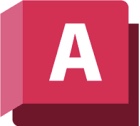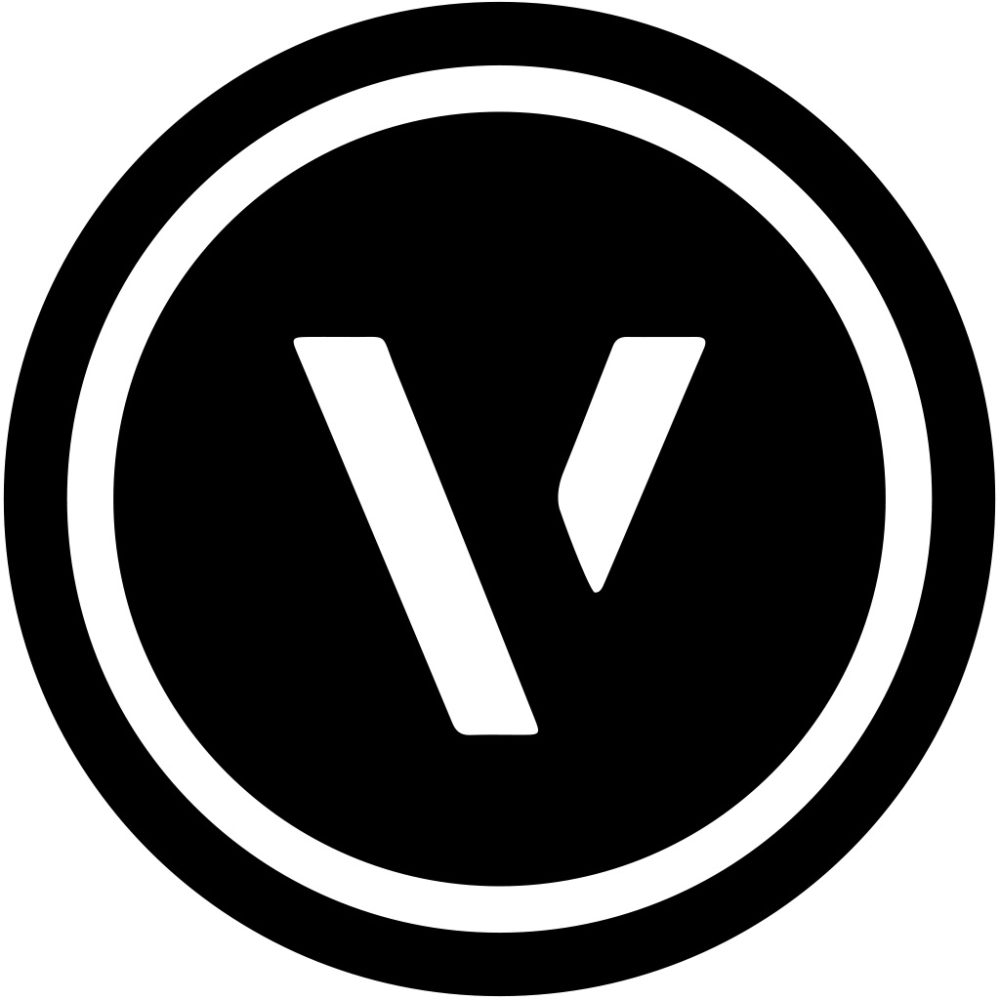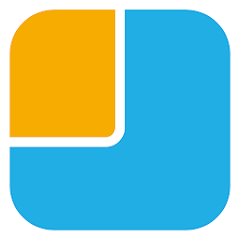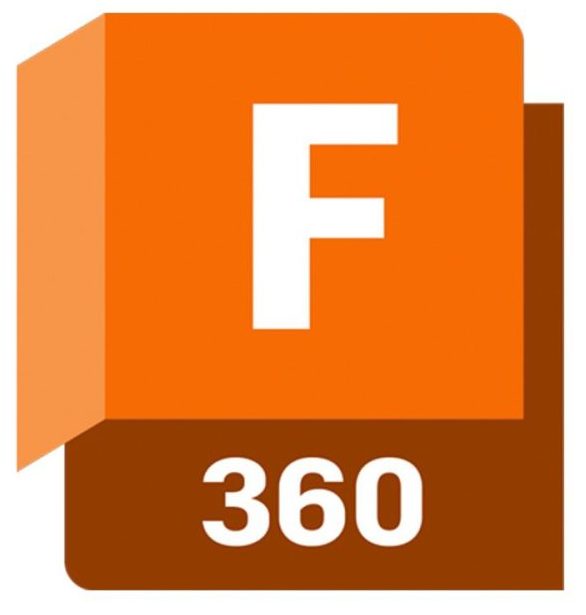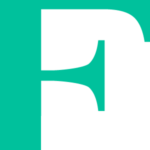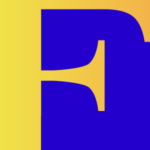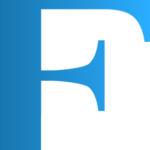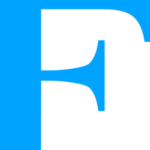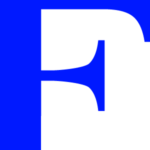VectorWork+Twinmotion
VectorWorksとTwinmotionで建築ビジュアライゼーション

VectorWorksでレンダリングするには限界がある
ベクターワークスで仕上げRWレンダリングをすると結果が出るまで何時間も待たなければいけない・・・光源設定を変えてまたレンダリングのやり直し、エクスポートするにも時間をかけ、そんなことをしていて丸一日かけたレンダリング終了と同時に間取りが変更になった!なんてことはありませんでしょうか
VectorWorksは2D図面、3Dモデル、BIM設計まで幅広く対応できるツールです。何でもそつなくこなせる建築向けのアプリだと思います。ただし、レンダリング専門ツールではないためリアルなレンダリングを手早く行うには限界があります。RW仕上げレンダリングでも写真に近い仕上がりになりますが、設定も操作もわかりにくくあまり使い勝手が良いとは言えません。そこで、レンダリング専門アプリや建築ビジュアライゼーションツールを使って簡単にレンダリングしてみましょう
VectorWorksのRW仕上げレンダリングを使ってみる
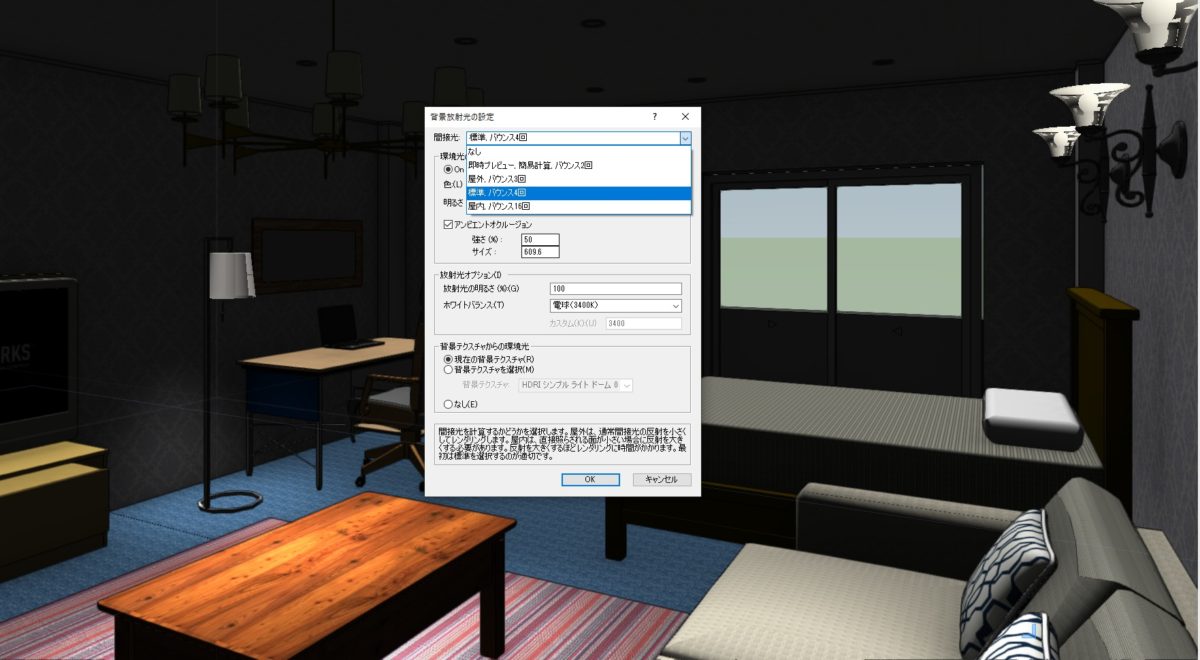
VectorWorksでRW仕上げレンダリングでリアルな仕上がり
ベクターワークスのOpenGLだとアニメのような表現しかできません、影をつけることはできますがやはりリアルな表現とは程遠い・・・そこでRW仕上げレンダリングを使ってみましょう、一発でリアルな表現になります。光源設定して室内パースもリアルになります
VectorWorksで環境光を入れてOpenGLである程度モデルを確認したら最終的にRW仕上げレンダリングを使ってみましょう、照明を設置し光源を設定したらリアルな表現になります。アンビエントオクルージョンはオンにして、間接光バウンスも4回、室内は16回にしてもよいと思います。間接光を入れたら環境光はオフか少なめに設定します。
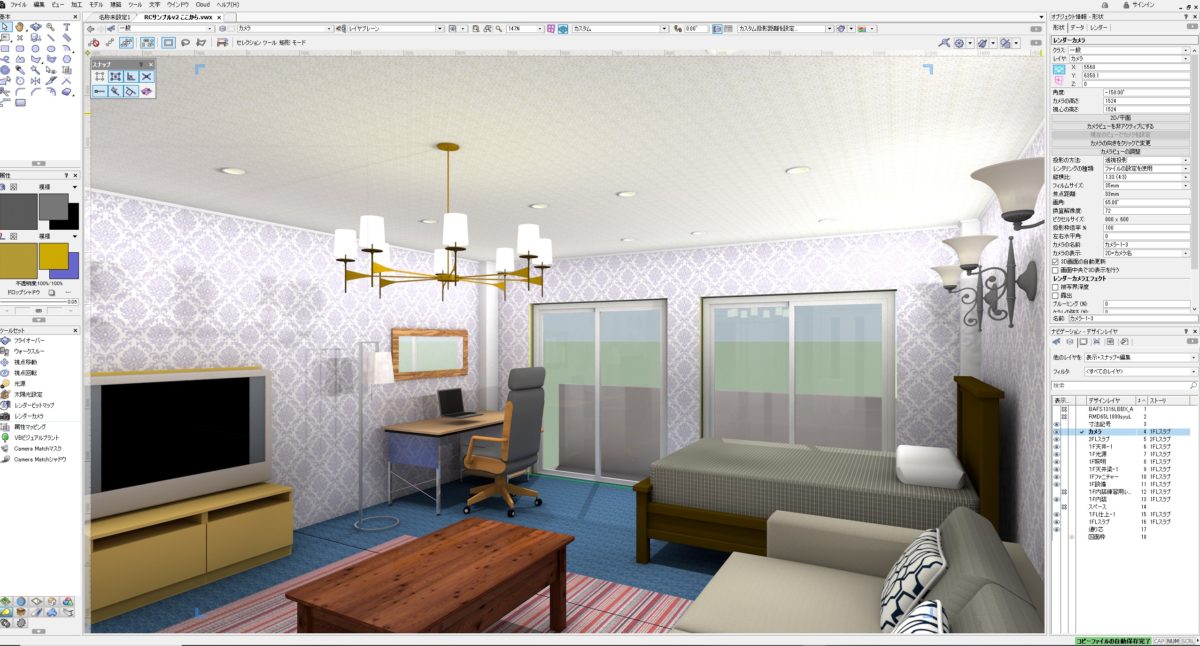
VectorWorksのRW仕上げレンダリングでリアルに仕上げる
ベクターワークスの仕上げレンダリングでリアルな表現が可能です。光源が少なめの室内パースだと約10分くらい待てばレンダリングは完了いたします。光源が多く間接光を入れるとかなり時間がかかるモデルもあります、ガラス素材など透明や反射があるオブジェクトが多数あるとレンダリング時間はさらにかかります
上の画像はVectorWorksでRW仕上げレンダリングした画像です、テクスチャやオブジェクトはあまり手をかけていません、間接光バウンス4回、光源はスポットライトが10個程度で太陽光も設定しています。MacProの6コアXeonでグラボはRX580を使って約10分少々のレンダリング時間となります。レンダリングはパソコンのパワーがある程度必要になります、特にグラフィックボード(ビデオカード)の性能に依存します。レンダリング時間を短くするには、ある程度ハイスペックなパソコンが必要ですね。
レンダリングする必要がないTwinmotionを使ってみましょう

VectorWorksでモデリングしTwinmotionで簡単にリアルなビジュアルに
ベクターワークスでモデリングした建築モデルを建築ビジュアライゼーションツールTwinmotionにインポートして仕上げることができます。Twinmotionはリアルなイメージ、添景に動きのあるビデオやパノラマなどのエクスポートができるレンダリング専用アプリです。体験版でも十分動作しますので是非お試しください。
VectorWorksのレンダリングはちょっと面倒だなぁ、と感じている方に!Twinmotionは建築ビジュアライゼーションアプリで建築のレンダリング仕上げ専門のツールです。特徴は何といってもリアルなビジュアルのまま作業ができるという点です。ベクターワークスのレンダリングという待ち時間がありません、レンダリングされたままのモデルでマテリアルの張替やオブジェクトの設置、光源の配置が可能、設定のパラメータも上下にスライドするだけ。簡単です!
VectorWorksモデルをCinema4D形式で取り出しTwinmotionにインポート
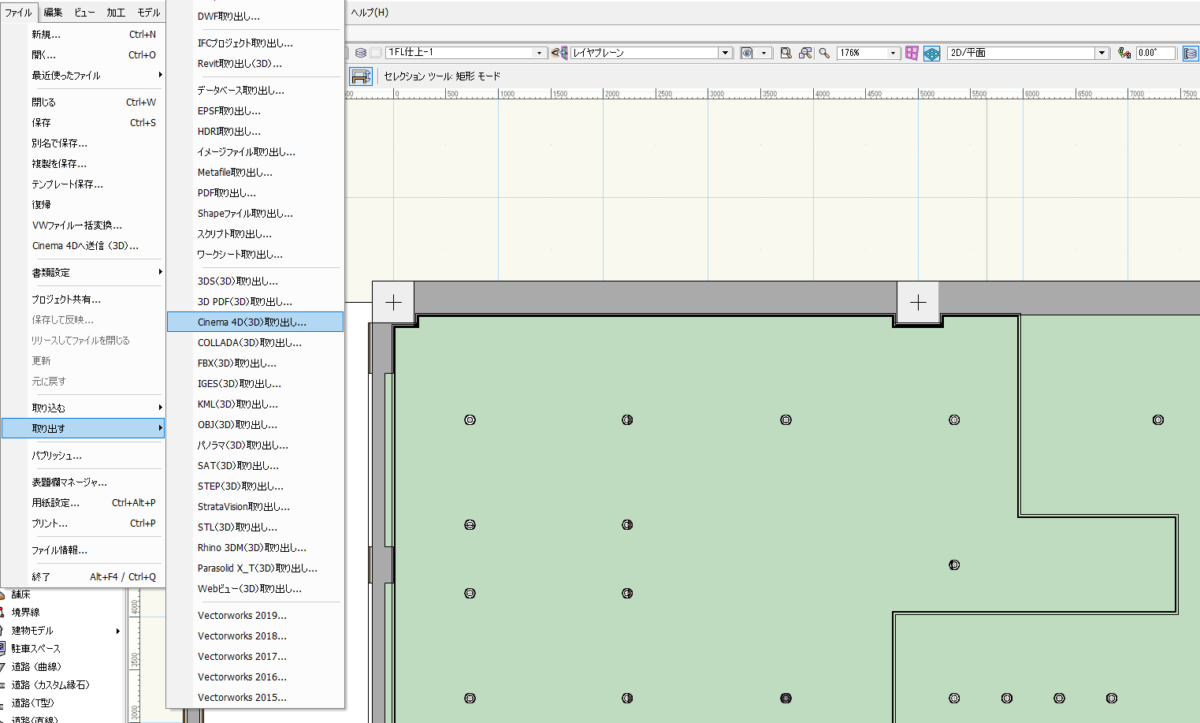
VectorWorksでC4D形式で取り出します
ベクターワークスの取り出し機能(エクスポート)からCinema4D形式.c4dに書き出し(取り出し)を行います。ベクターワークスは中間ファイルのDXFや他のBIMソフトREVIT形式やOBJなど互換3D形式のファイル取り出しなど幅広く対応しています。
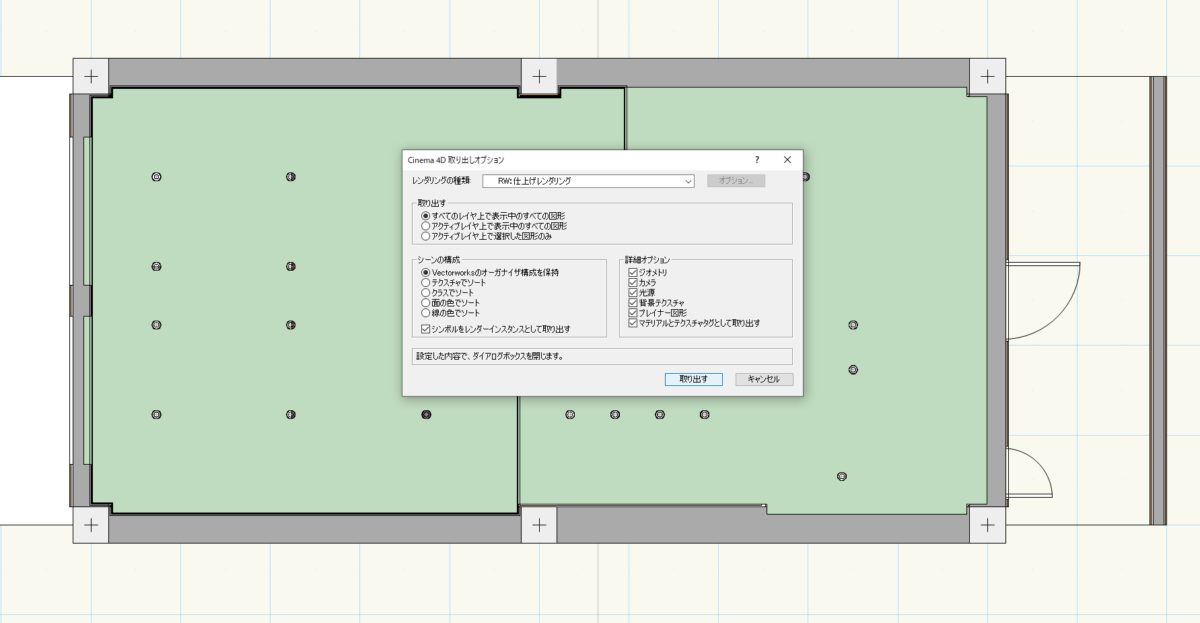
VectorWorksですべてのオブジェクトを取り出す
Twinmotionはレイヤという考えはありません、すべてのオブジェクトはオブジェクト単位、マテリアルが貼られたオブジェクト単位で取り込まれます。ベクターワークスから取り出す場合は、取り出しオプションの全てのレイヤにチェックを入れておいて方がよいと思います。取り込んだのち不要なオブジェクトはTwinmotionで削除、非表示にできます
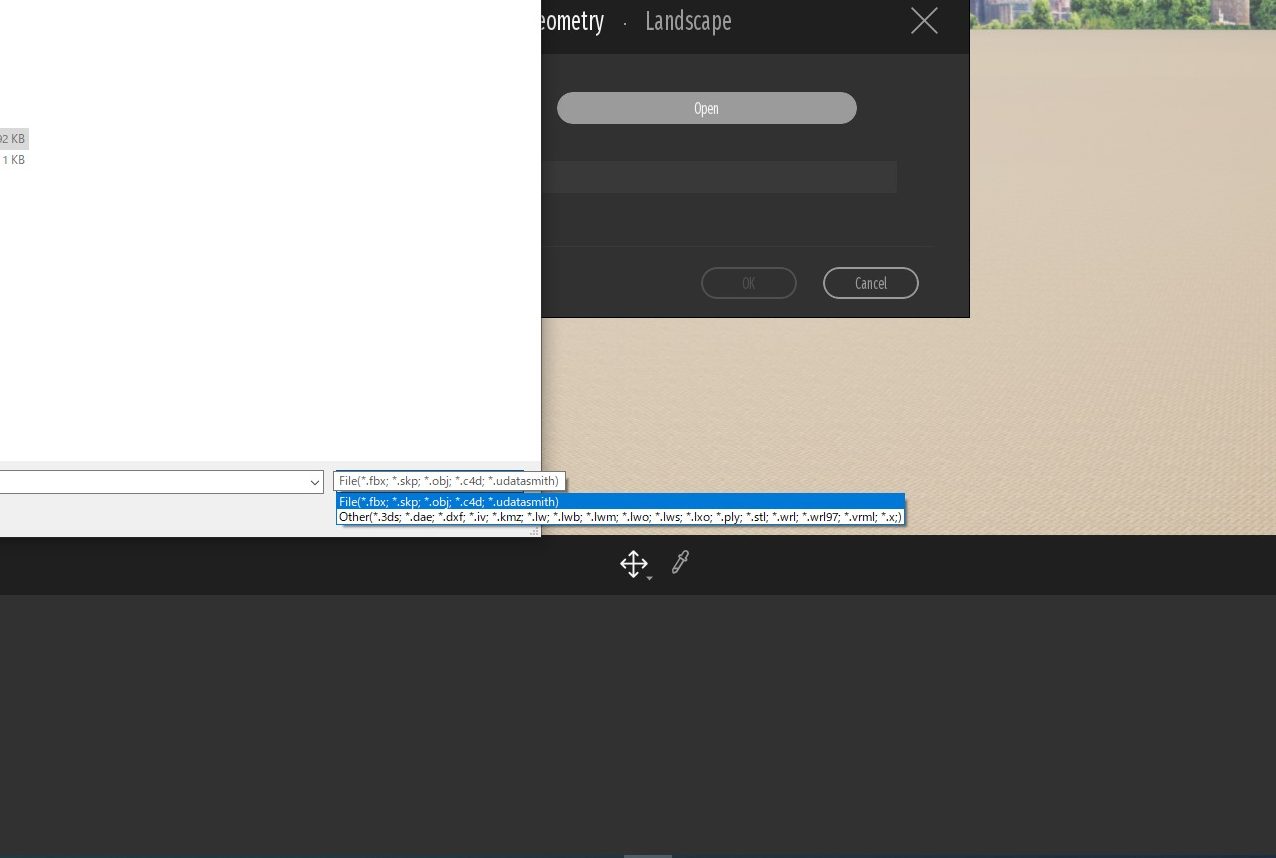
Twinmotionからモデルをインポートする
Twinmotionを起動し新規作成からベクターワークスで取り出したファイルをインポートします。インポートできる形式は多数あります、ここではc4d形式で取り込んでみます。スケッチアップなどは同期プラグインがあり簡単に取り込むことができます。ぜひ、ベクターワークスのプラグインも作っていただきたいところです。
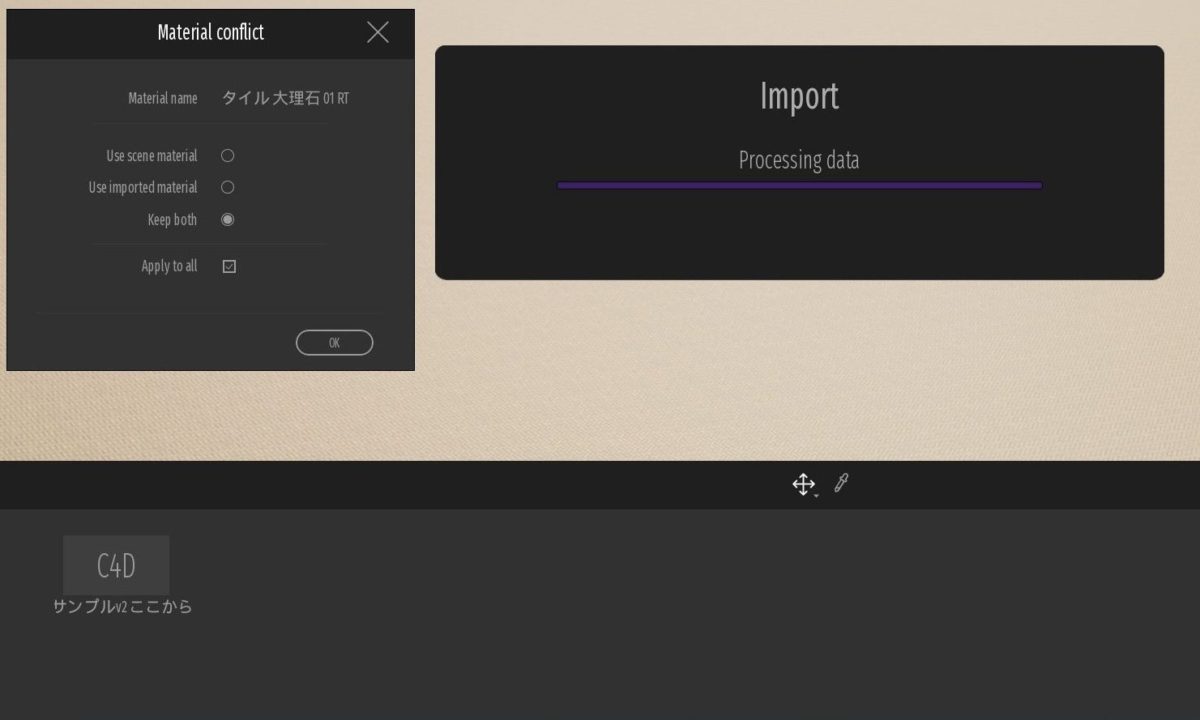
Twinmotionですべてのマテリアルをそのまま取り込む
Twinmotionはオブジェクト、マテリアルでモデルを管理しています。ベクターワークスから取り出したファイルのすべてのオブジェクトをマテリアル毎そのまま取り込んでみましょう、インポートオプションはKeep bothで。
Twinmotionに取り込んだオブジェクトやマテリアルの確認
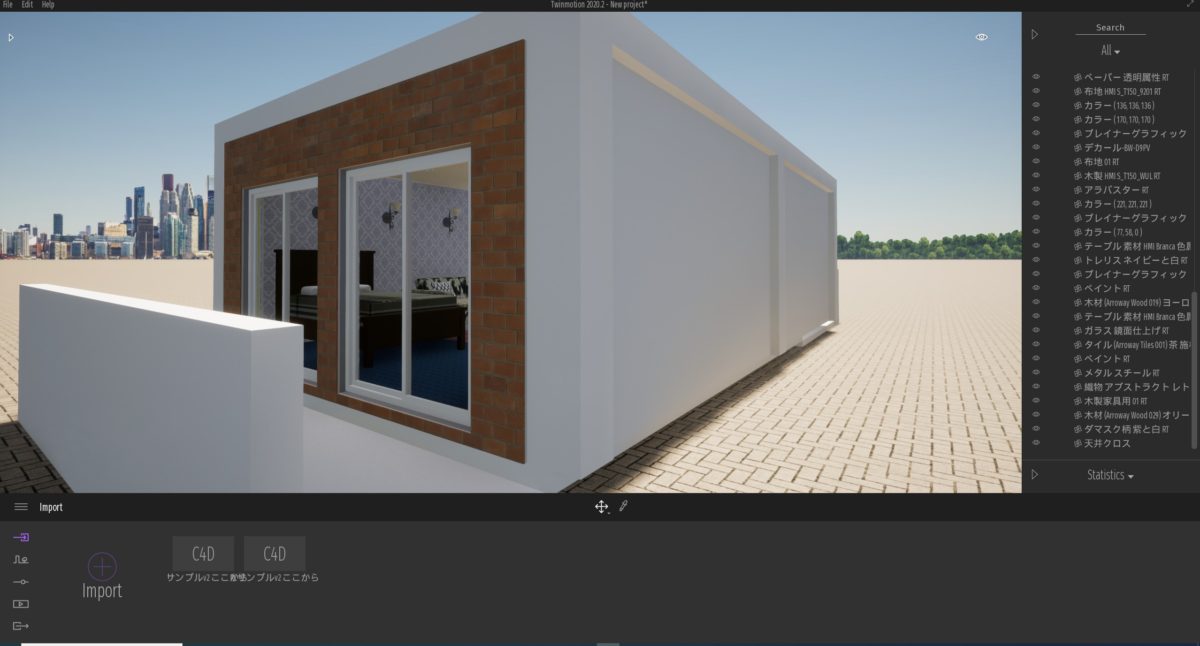
Twinmotionでモデルを取り込んでオブジェクトを確認する
Twinmotionの右側のペインに取り込んだファイルのオブジェクト一覧が表示されます。表示されない場合は矢印をクリックしてみてください。マテリアル毎にオブジェクトが取り込まれているのが確認できます。モデルがGLより浮いている場合は下げて調整ができます。背景パターンがプリセットでよいものがありませんがドームを作りイメージを貼り付けて作ることもできます

Twinmotionで取り込んだオブジェクトを非表示にしてみます
Twinmotionではオブジェクトやマテリアルなどを非表示にできます。画像は天井を非表示にしてみました、DLが浮いて見えます内観パースでオブジェクトを設置するときには邪魔なオブジェクトを一旦非表示にしてモデルを完成させましょう。レイヤをオンオフするのと同じ感覚です。
Twinmotionでマテリアルの張り替え
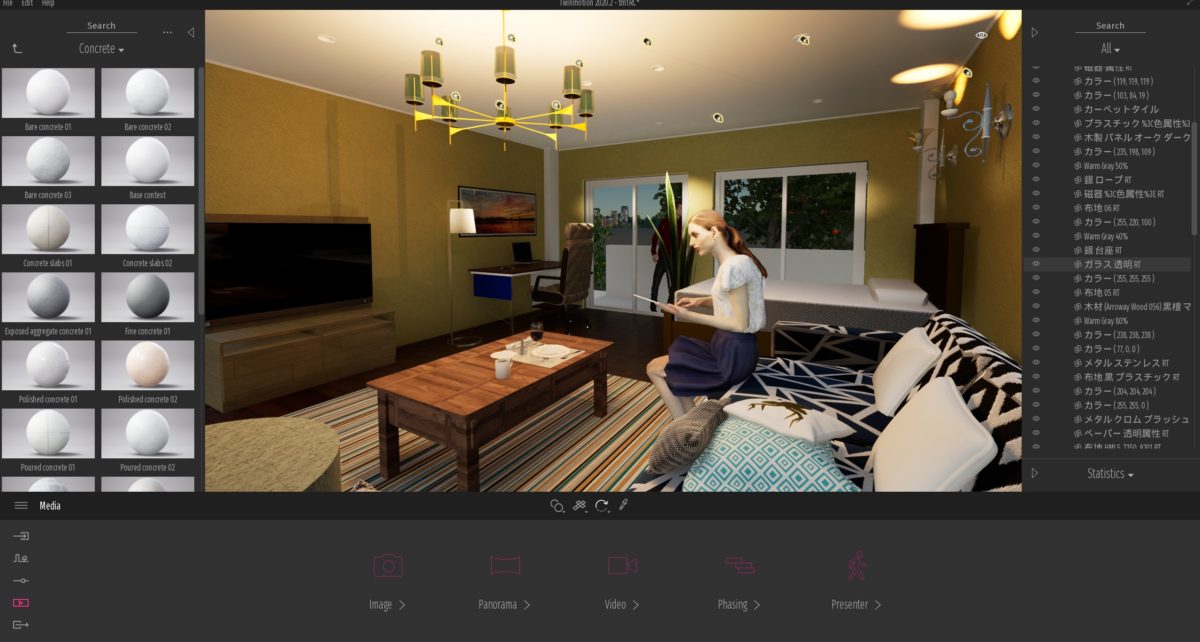
Twinmotionでマテリアルを張り替えてみましょう
Twinmotionでは同時のマテリアル(テクスチャ)が用意されています。VectorWorksで取り込んだモデルのテクスチャも張り替えることができます。左側のペインからマテリアルを選択しカテゴリ別になっている素材を張り替えたいオブジェクトにドロップするだけです。
Twinmotionで光源設定・ライティング
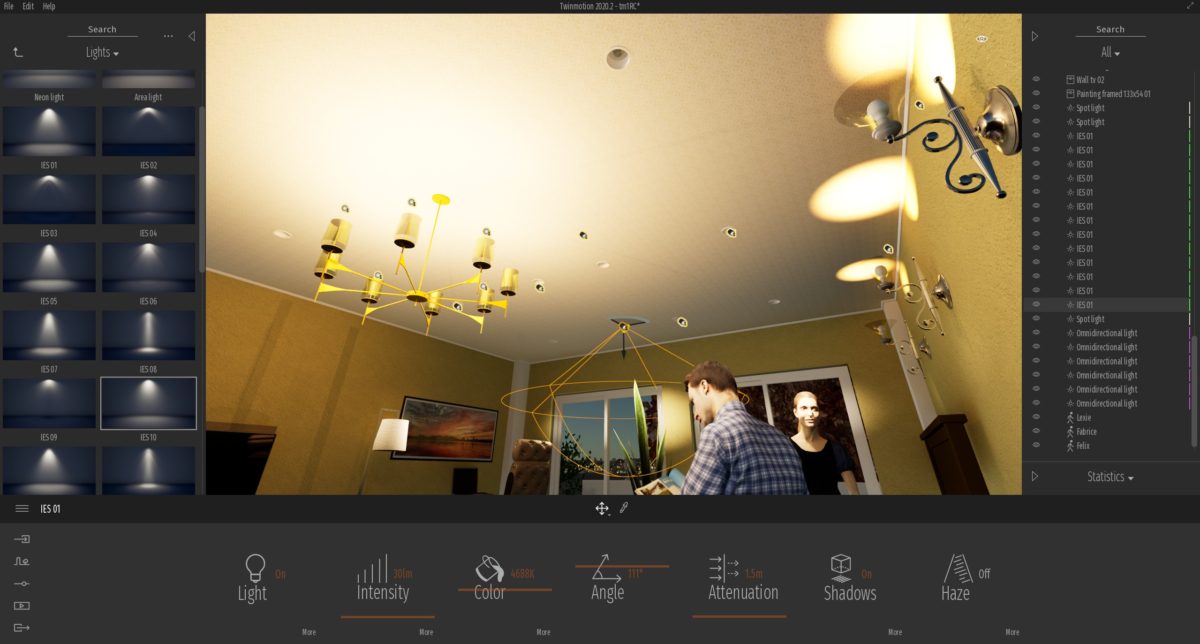
Twinmotionで照明の設置と設定をしてみましょう
Twinmotionでは光源も用意されています。スポットライトや点光源などを照明器具に設置し色や明るさ、影などのパラメータをスライドするだけで調整ができます。ダウンライトなどは一つ設置しコピーインスタンスを使えば同時に複数の光源を調整できます。
Twinmotionでオブジェクトの設置
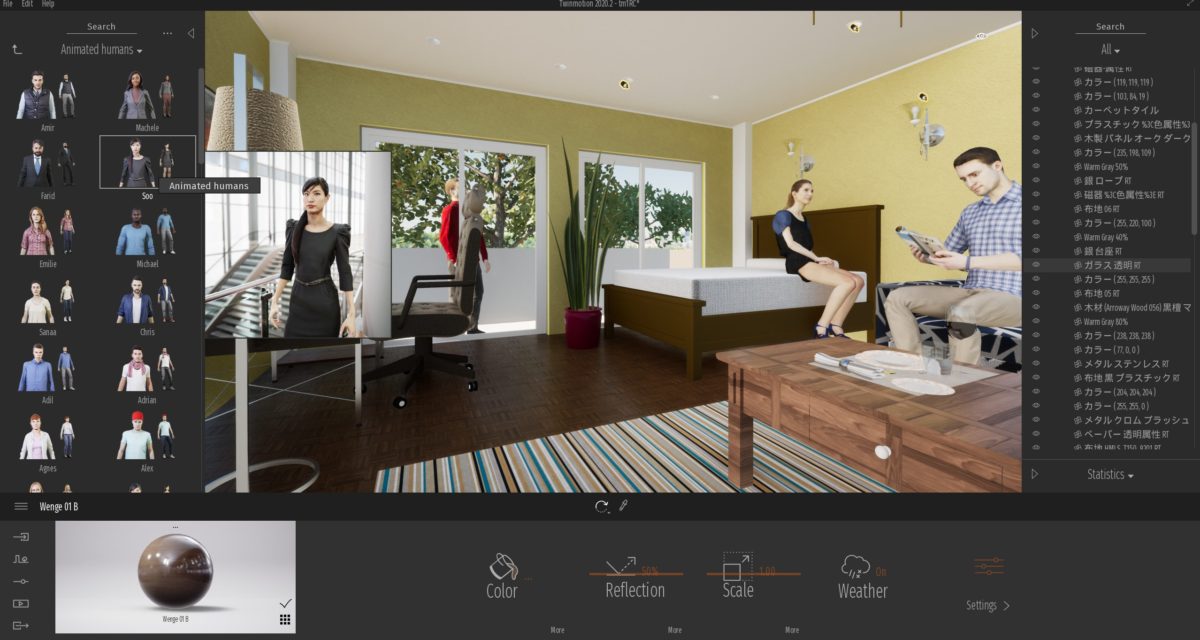
Twinmotionで人物や樹木などの添景を配置してみましょう
Twinmotionではベクターワークスのように添景も用意されています。キャラクター(人物)も動くリアルなキャラクターが揃っているのでビデオ出力にすると楽しめます。ただし、あまりオブジェクトを設置しすぎると動作が重くなるのでご注意ください。
Twinmotionからイメージやビデオのエクスポート
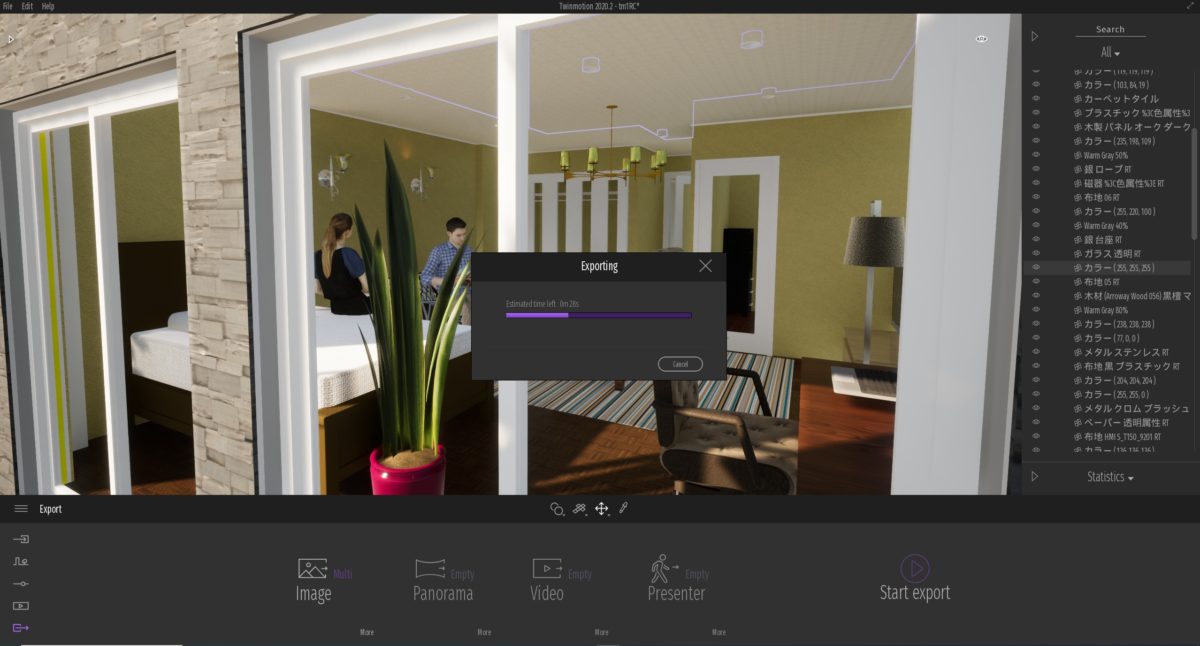
Twinmotionで画像や動画の出力が可能です
Twinmotionではイメージ、ビデオ、パノラマなどの出力が可能です。イメージのエクスポートは数秒で終わりますが、長時間のビデオは取り出しに時間がかかりますのであまり長いビデオ出力はご注意ください。
VectorWorksのレンダリングはTwinmotionを

Twinmotionで建築ビジュアライゼーション体験を!
VectorWorksでモデリングしたら是非Twinmotionを使ってみましょう、まずはTwinmotionの体験版をダウンロードしてみてください。リアルなビジュアルと快適な操作性と動くキャラクタと天候やシーズンを変更できるシミュレーションを一度体感すると戻れなくなりますよ
Twinmotionを使うためにはまずエピックのサイトからランチャをインストールしてください。ランチャからTwinmotionの体験版、学生用の教育版をダウンロードできます。購入するのもおよそ4万円だったと思います、アカウントをまず作って体験版でパソコンが動作するか確認してみてから購入を決めてもよいと思います。Twinmotionはある程度のパソコンスペックが必要です、特にVRAM6GBのグラボGTX1060以上のスペックが良いです。あまりVRAMが少ないと添景を配置できない、すぐにTwinmotionが落ちる、などの現象が出ます。必ず体験版で動作確認を行ってから購入してください、パソコンを買い替えるという手もありますが。
Twinmotionダウンロードサイトは下記から
VectorWorksとTwinmotionマンツーマン個人レッスン

ベクターワークスとTwinmotionレンダリングレッスン
ベクターワークスのマンツーマン個人レッスンではレンダリングやTwinmotionとの連携レッスンも行っております。リアルなレンダリングをご希望であればご連絡ください。RW仕上げレンダリングより以上のビジュアライゼーションがございます。
フレンズの教室レッスンではVectorWorksマンツーマンの個人レッスンを行っております。VectorWorks初心者でも他のCAD経験者の方でも基本操作から図面の描き方までお客様にあわせたペースと内容でレッスンを行っております。現在はMac版とWindows版両方に対応しております。
- お客様に合わせた内容のマンツーマン個人レッスン
- 描きたい図面を持ち込みいただき一緒に描きながらのレッスン
- ノートブック持ち込みでお客様の環境でVectorWorksレッスン
- VectorWorksの基礎レッスンからBIM設計まで
- レイヤ、クラス、シートレイヤ、ストーリ、登録画面の設定
VectorWorksマンツーマン個人レッスン料金
CADワンポイント教室個人レッスン料金
2時間
8,000 円
2時間CAD時短レッスン
ワンポイントで問題解決!2時間内でCADのご不明点を解決いたします

3時間
12,000 円
3時間CAD基本操作レッスン
作図解決レッスン!3時間内でCAD基本操作や作図機能などレッスン


ワンポイント時短レッスンでご不明点解決
- ワンポイントパーソナルレッスンでCADのお悩みを解決いたします
- 初心者から経験者まで対応のCADレッスンを行います
- お客様のご不明点・ご希望図面でレッスンを行います
- 一回だけのワンポイントレッスンの申し込みも可能です
- レッスン・講習は完全予約制です、事前にお問い合わせください
CAD短期習得コース・教室個人レッスン料金(初心者向け)
コース4
30,000円
2時間レッスンX4回
CADの基本操作から作図レッスンを全4回で解決
初心者向きコースでCADの基本ツールを覚えます

コース5
38,000円
2時間レッスンX5回
CADの基本操作から作図レッスンを全5回で解決
じっくりCADの基本から作図まで覚えます


CADコースレッスンでじっくり基礎から
- コースレッスンは全てマンツーマン個人レッスンです
- 2時間レッスンを数回お客様のご予定で行います
- CADの基本操作から作図やモデリングまで一通り行います
- CADが初心者の方でもゆっくりレッスンを進めます
- お客様お仕事や描きたい図面、業務に合わせたレッスンを行います
コース料金は一括事前支払いとなり、値引き価格となっております。指定回数で終わらない場合は有料追加レッスンも可能です。お支払いは現金もしくはお振り込みかPayPayが使えます、コースレッスンはキャンセル払い戻しはできませんのでご注意下さい。






2Dの建築平面図から3Dモデリングまで、機械図面も2Dから3Dモデル三面図まで、仮設工事、道路図面、設備工事、プロダクトデザインなどご希望図面を使ってレッスンを行います。AutoCAD・JWCAD・REVIT・VectoWorks・SketchUp・Fusion360・IJCAD・ARESなどのCAD・BIMソフトに対応いたします。WindowsとMACの対応です。

お支払いはPayPay使えます
銀行振り込み、現金支払いも可能です
法人様は請求書支払いも可能です
直接電話でお問い合わせ
お問い合わせメールフォームへ
2時間レッスン![]()
VectorWorksの基本操作と作図に必要なコマンドの解説と簡単な作図、ワンポイントで持ち込み図面の修正や編集などお時間の無い方にオススメ!
3時間レッスン
VectorWorks初心者の為の一通りのBIM設計レッスンを時短で行います。オーガナイザでストーリからレイヤ設定、各種図面にビューポートを作りシートレイヤに取り出します
4時間レッスン
VectorWorksの基礎から各種図面作成まで一日のレッスンである程度ベクターワークスBIM設計の全体を学びたい人は午前2時間、午後2時間の一日レッスンがお勧めです
VectorWorks個人レッスンの内容
基本編
- VectorWorks基本設定とオーガナイザの設定
- VectorWorksのメニューとマウス操作
- 用紙設定と書類設定、文字、寸法などの基本設定
- 2D作図コマンドの理解と3Dモデリング
- 基本ツールとツールパレットの使い方
- 編集・加工コマンドで図形の修正や変更に対応
- オブジェクト情報・データパレットの使い方
- デザインレイヤ・シートレイヤ、縮尺の設定と使い方
- クラスの設定とオブジェクトに情報を与える
- スナップパレットの設定と図形や角度、交点スナップの使い方
- 簡単な図形やモデリングの作成
- 建築2D図面の作成と簡単な3Dモデリング
応用編
- BIM設計の基本概念とオーガナイザ
- 3D図形、3D図面の作成と建築パース作成
- 3Dモデル、他のCADとの互換性
- シンボル登録やハイブリッドシンボル
- リソースマネージャの使い方や新規作成
- テクスチャの使い方とテクスチャの新規作成
- 職種や各分野による実践図面の描き方
- 建築ツールで簡単な3Dモデル作成
- BIM設計としての建築モデルの作成
ベクターワークスMac版に対応いたします

Mac版VectorWorksレッスンVer.2023に対応
過去バージョンにも対応します
Mac版のVectorWorks2023をインストールして用意しております。バージョンにより多少メニュー表示の違いはありますがお持ち込みMacBookやAirのバージョンにも対応いたします。
ベクターワークスWindows版に対応します
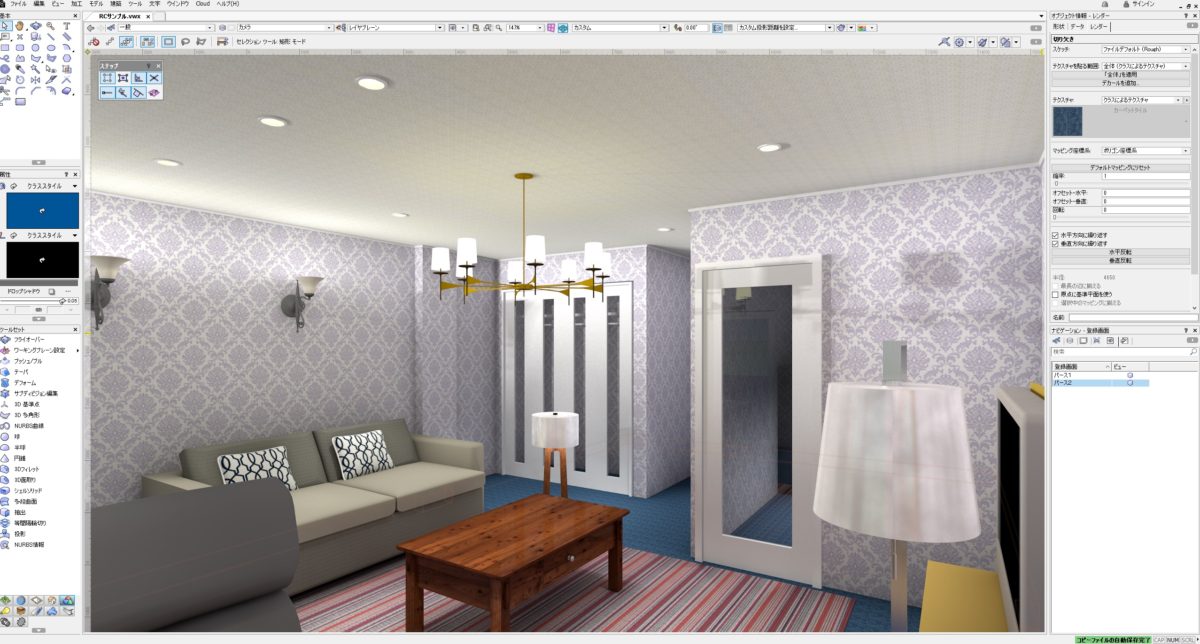
Windows版VectorWorksレッスンVer.2023対応
過去バージョンにも対応します。
Windows版ベクターワークスはVer.2023に対応いたします。OSはWindows11にインストールしております。バージョン違いのVectorWorksにも対応いたしますのでノートパソコンのお持ち込みも可能です。
出張マンツーマンVectorWorks個人レッスン
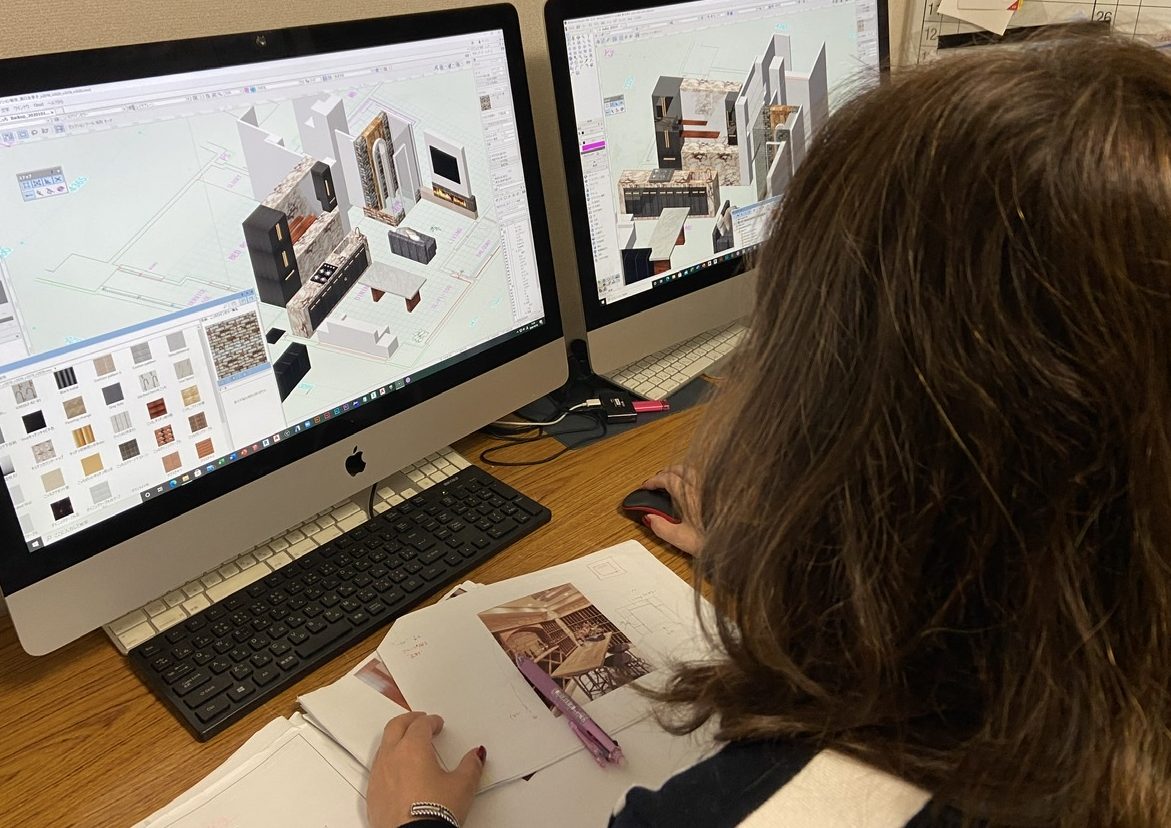
出張対応VectorWorksのマンツーマン個人レッスン
ベクターワークスの出張個人レッスンも行っております。東京都内、神奈川県、埼玉県、千葉県の一部地域に伺いますのでお問い合わせください
ベクターワークスレッスンは出張訪問でも対応いたします。お客様のVectorWorksがインストールされたパソコンやMac環境とプリンターなどのデバイスでレッスンいたします。描きたい図面をご用意ください、ご用意いただいた図面でレッスンいたします。
VectorWorks出張マンツーマン個人レッスン特徴
フレンズではVectorWorksのマンツーマンの個人レッスンも出張訪問で行っております。VectorWorksの基本操作から図面作成、3Dモデル作成、BIM設計までお客様の環境でVectorWorksのレッスンを行います、描きたい図面をご用意してください。ベクターワークスを理解して仕事に繋げましょう。
- 出張訪問によるVectorWorksマンツーマンの個人レッスンです
- パソコンやプリンタなどお客様の環境で行います
- 講師はノートパソコン持ち込みいたします
- Mac版、Windows版に対応致します
- ベクターワークスの基本操作から図面作成、BIM設計に対応致します
VectorWorks出張マンツーマン個人レッスン料金
3時間 ワンポイントにオススメ
18000円+出張費
4時間 じっくりレッスン
24000円+出張費
| 地域 | 出張料金(出張個人レッスン) |
|---|---|
| 東京都内一律 | 8000円 |
| 神奈川県・埼玉県・千葉県一部地域 | 10000円〜15000円遠方は20000円以上 |
2時間レッスン![]()
出張訪問でVectorWorksの基本操作と作図に必要なコマンドの解説と簡単な作図、ワンポイントでご用意頂いた図面の修正や編集など行います。お客様の環境でレッスンをうけたい方にオススメです
3時間レッスン
出張訪問でVectorWorks初心者の為の方へ一通りのレッスンを時短で行います。基本操作と作図コマンド、編集コマンドを使って図面を描き印刷まで行います、BIM設計対応のモデリングも一緒に行います
4時間レッスン
お客様の環境でVectorWorksの基礎から図面作成まで行います。一日のレッスンである程度ベクターワークスのBIM設計全体を学びたい人はこのレッスンがお勧めです、東京都内、神奈川県、埼玉県一部に伺います。
- 出張料金は東京都内一律6,000円
- 神奈川県と埼玉県、千葉県は10,000円~となります
- 神奈川県、埼玉県、千葉県への一部地域に伺います
- 料金は全て税込み金額です
建築図面のVectorWorksレッスン
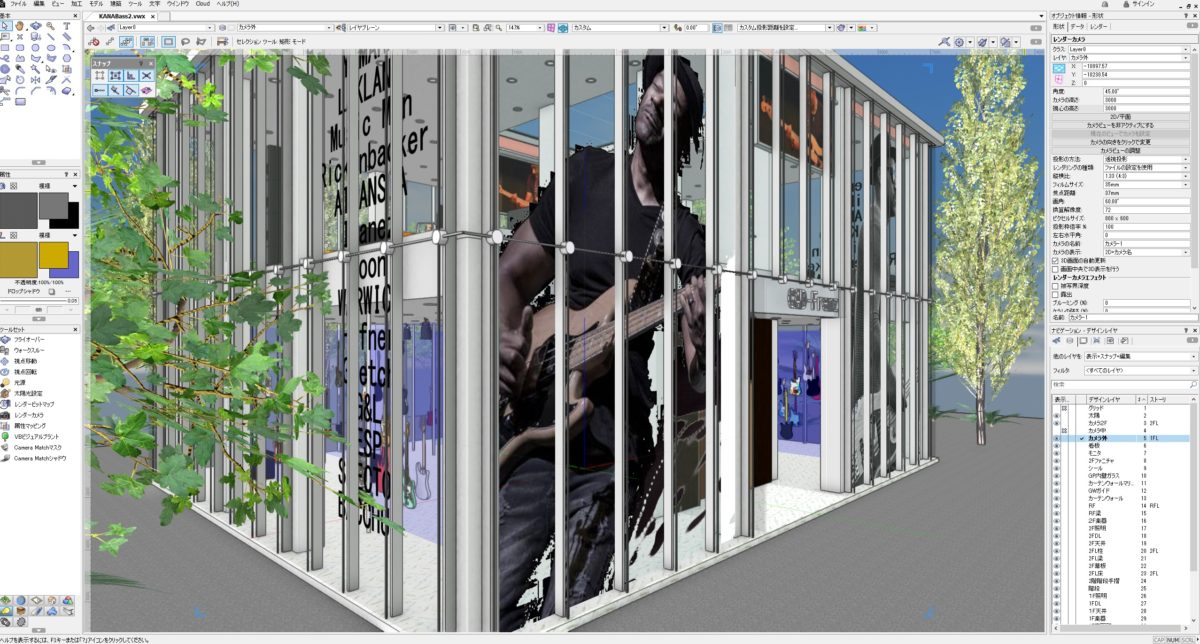
建築図面のプランから3Dパースまで図面実践型のVectorWorksレッスン
建築図面の描き方と持ち込みデータ対応
- VectorWorksで建築図面作成レッスンを行います
- お客様お持ち込みの図面作成を一緒に行います
- データ持ち込みによる加筆、修正も可能です
- 意匠図、設備図、施工図、詳細図、3Dパースなど建築図面全て対応します
- ベクターワークスは意匠設計や3Dパースなど立体図形に向きます
- 個人レッスンは1、5時間6,000円税込みから行っております
- 出張での個人レッスンや社内でのレッスンも対応いたします
建築意匠図
- 平面図・平面詳細図
- 立面図・ファサード図
- 断面図・矩計図
- 展開図・断面詳細図
- 配置図・敷地図
- 仕様書・仕上表
- 建具表・建具リスト
建築施工図
- 基礎伏図・基礎断面図
- RC躯体図・鉄鋼図面
- 各種配筋図・配筋断面図
- 柱・梁・天井・スラブ伏図
- 断面図・断面詳細図
- 階段詳細図・階段平面立面図
- 各部リスト・表・納まり図
建築プラン等
- 建築プランの検討
- ゾーニング・エスキス
- 斜線検討、容積、建築面積検討
- 平面図の作成
- ファサードの検討
- 構造的検討
- スタディ模型の作成
VectorWorksスクール フレンズへ問い合わせ
〒186-0003
東京都国立市富士見台1-8-44
フレンズ
JR南武線谷保駅北口徒歩5分、谷保第一公園前、ダイヤ街商店街の入口です
東京国立のCADスクール フレンズです、CADレッスンのことなら何でもお問い合わせください。マンツーマン個人レッスンから出張レッスン、集団講習、社内研修、Zoomを使ったオンラインCADレッスン承ります。